Estä kaikki verkkosivustot Chromessa digitaalisen hyvinvoinnin avulla
Android Vinkkejä Ja Vihjeitä / / August 05, 2021
Google on mukana uusimmalla Android 10 -käyttöjärjestelmän julkistamisella ja julkaisulla. Uuden käyttöjärjestelmän logoa tai nimeä ei ole muutettu, mutta on myös paljon uusia ominaisuuksia ja mukautusvaihtoehtoja. Vaikka Android 10: ssä on paljon ominaisuuksia, puhumme erityisesti digitaalisesta hyvinvoinnista. Google esitteli tämän uuden ominaisuuden, jonka avulla käyttäjä voi seurata digitaalista elämäänsä. Voit esimerkiksi tietää, kuinka paljon aikaa vietät tiettyyn sovellukseen tai älypuhelimeen. Tätä ominaisuutta eteenpäin on olemassa tapa, jolla voit estä kaikki verkkosivustot Chromella käyttämällä digitaalista hyvinvointia - joka toimii myös Android 10: ssä.
Digitaalista hyvinvointisovellusta on myös kehitetty, ja siihen on sisällytetty kaksi uutta ominaisuutta eli tarkennustila ja sivustoajastin. Tarkennustila on Digital Wellbeing -sovelluksen ominaisuus, jonka avulla käyttäjä voi keskeyttää häiritsevät sovellukset Android-laite, kuten Messenger-sovellukset jne., Ja antaa sinulle enemmän aikaa keskittyä työhösi tai tärkeään tehtävä. Et saa uusia ilmoituksia, ja sovellukset näkyvät harmaina määritetyn ajanjakson aikana. Toisaalta Sivustoajastin mittaa selaamista ja asettaa ajastimet vastaavasti. Katsotaanpa nyt, kuinka estää kaikki verkkosivustot Chromella Digital Wellbeing -ominaisuuden avulla - joka toimii Android 10: ssä;

Sisällysluettelo
-
1 Estä kaikki verkkosivustot Chromella digitaalisen hyvinvoinnin avulla - Toimii Android 10: ssä
- 1.1 Edellytykset
- 1.2 Lataukset
-
2 Kuinka asettaa verkkosivustoajastin
- 2.1 Vaihe 1: Ota digitaalinen hyvinvointi käyttöön Google Chromessa
- 2.2 Vaihe 2: Aseta verkkosivuston ajastin
Estä kaikki verkkosivustot Chromella digitaalisen hyvinvoinnin avulla - Toimii Android 10: ssä
Huomaa, että minkä tahansa verkkosivuston estäminen onnistuneesti Chromella Digital Wellbeing -sovelluksella edellyttää, että olet sovelluksen beetatestaaja, koska tämä ominaisuus on käytettävissä beetaversiossa. Sinusta voi tulla sovelluksen beetatestaaja siirtymällä Play-kauppaan >> etsi Digitaalista hyvinvointia >> on mahdollisuus tulla beetatestaajaksi. Kun sinusta tulee beetatestaaja, sinua pyydetään lataamaan sovelluksen uusin beeta. Asenna se laitteellesi.
Edellytykset
- Varmista, että käytät Android 10 -käyttöjärjestelmää.
- Sinun on oltava beeta-testaaja Digital Wellbeing -sovelluksessa.
- Sinun on myös ladattava Chrome Dev -sovellus v78 tai uudempi, jotta estät verkkosivustot digitaalisen hyvinvoinnin avulla.
Lataukset
- Google Chrome Dev -sovellus v78
- Digitaalinen hyvinvointi
Kuinka asettaa verkkosivustoajastin
Alla on vaiheet, jotka auttavat sinua ottamaan digitaalisen hyvinvoinnin käyttöön Chromessa sekä verkkosivuston ajastimen käyttöönoton. Seuraa vain alla olevia ohjeita huolellisesti;
Vaihe 1: Ota digitaalinen hyvinvointi käyttöön Google Chromessa
- Lataa ensin Google Chrome dev -sovellus v78 yllä olevasta latausosasta.
- Varmista, että olet liittynyt Play Kaupan beetaohjelmaan Digital Wellbeing -sovellukselle.
- Avaa nyt Google Chrome -sovellus laitteellasi.
- Napauta hakupalkkia ja etsi kromi: // liput.
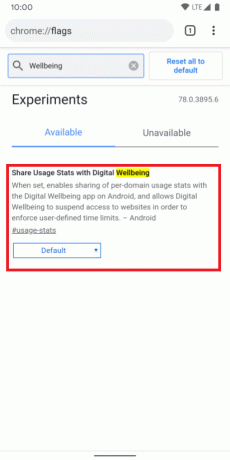
Lähde: 9to5Google - Etsi lippusivulta Digitaalinen hyvinvointi.
- Napauta Käytössä-vaihtoehtoa.
- Käynnistä nyt Google Chrome -sovelluksesi uudelleen.
Vaihe 2: Aseta verkkosivuston ajastin
- Avaa Digital Wellbeing -sovellus (beetaversio).
- Sitten pää Asetukset >> Digitaalinen hyvinvointi ja lapsilukko.
- Mene nyt Kojelauta.
- Napauta Chrome-sovelluksen alla välilehteä “Näytä vierailemasi sivustot ”.

Lähde: 9to5Google - Se pyytää sinulta lupaa ja sinun on anna sen lukea selaustietojasi. Huomaa, että tämä ei sisällä incognito-selaamista.
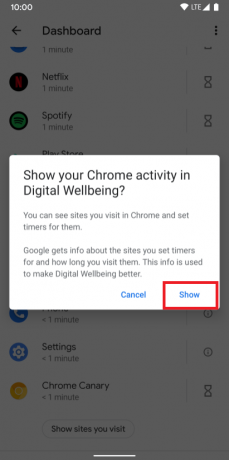
Lähde: 9to5Google - Kun verkkosivustot on paljastettu, sinun on napautettava tunnin lasikuvake.
- Aseta nyt ajastin.
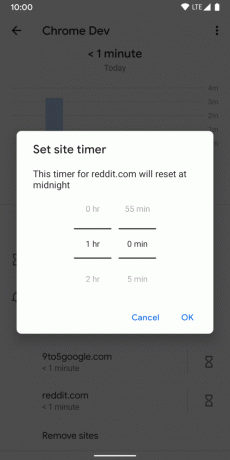
Lähde: 9to5Google - Sovellus näyttää nyt jäljellä olevan ajan, joka on jäljellä kyseisellä verkkosivustolla.

Lähde: 9to5Google - Se siitä! Samalla tavalla voit asettaa ajastimen mille tahansa verkkosivustolle ja estää itsesi kuluttamasta aikaa.
Joten, sinulla on se minun puoleltani tässä viestissä. Huomaa, että sinun on oltava Digital Wellbeing -sovelluksen beetatestaaja ja käytettävä laitetta, jossa on uusin Android 10 -käyttöjärjestelmä, jotta voit asettaa ja käyttää yllä mainittua ominaisuutta. Kerro meille alla olevissa kommenteissa, piditkö tästä viestistä vai et, ja jaa myös kanssamme vaikeuksia, joita olet kohdannut seuratessasi mitään edellä mainituista vaiheista. Seuraavaan viestiin asti... Kippis!
Six Sigma ja Googlen sertifioima digitaalinen markkinoija, joka työskenteli analyytikkona Top MNC: ssä. Teknologia- ja autoharrastaja, joka haluaa kirjoittaa, soittaa kitaraa, matkustaa, ajaa pyörällä ja rentoutua. Yrittäjä ja bloggaaja.


